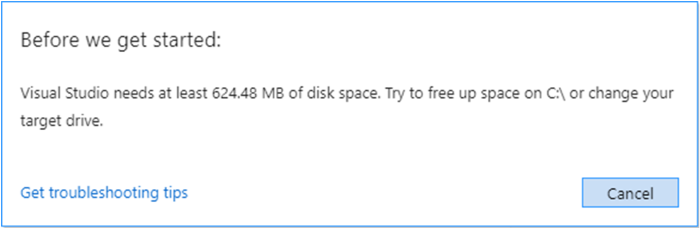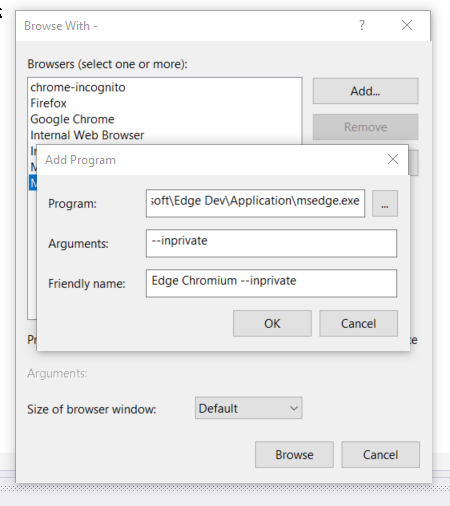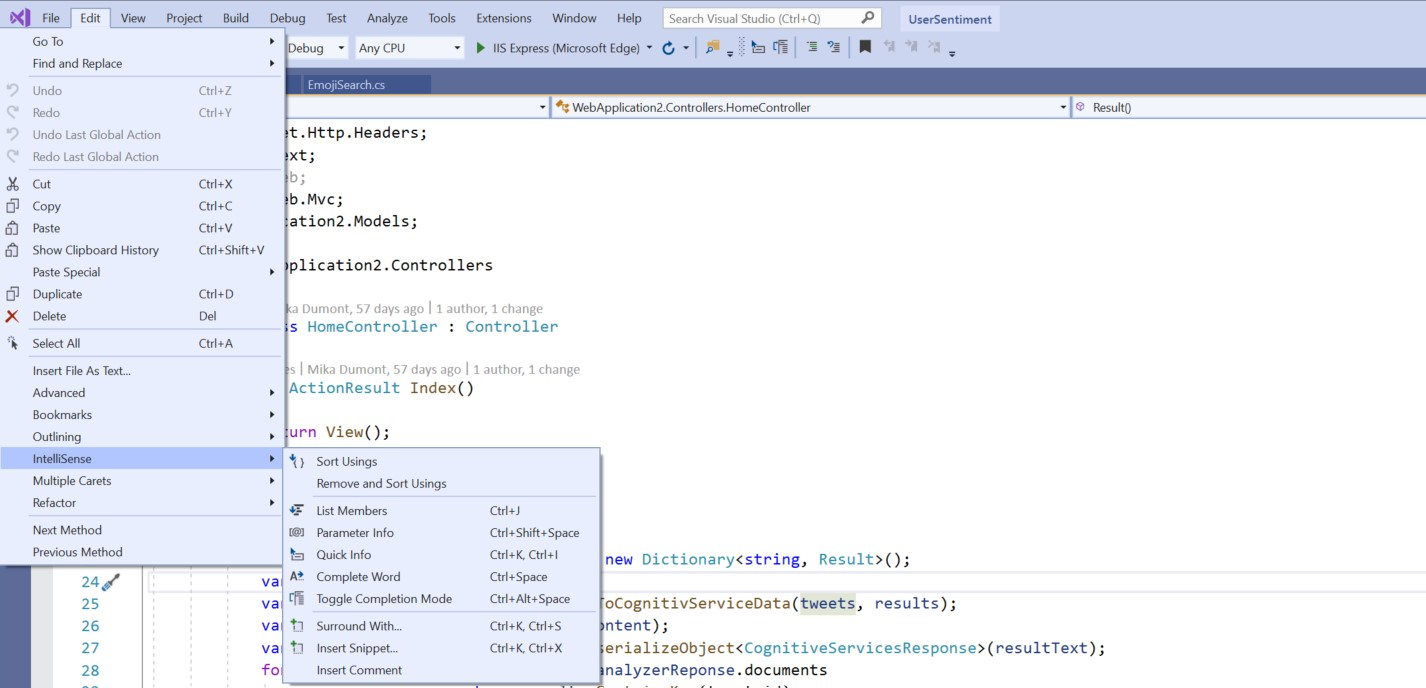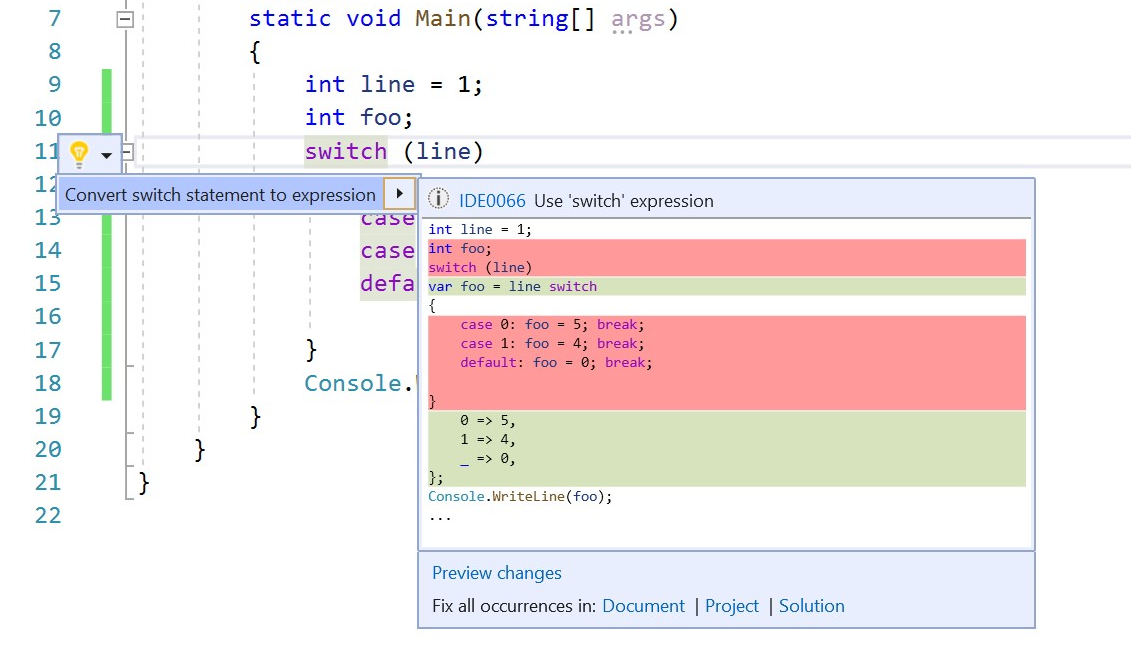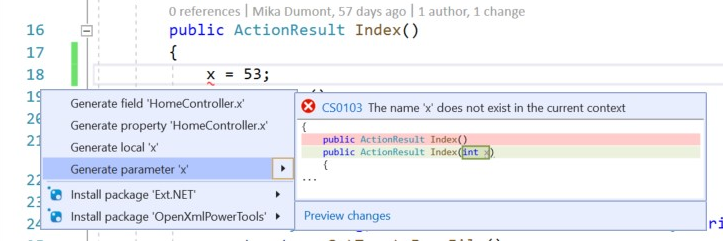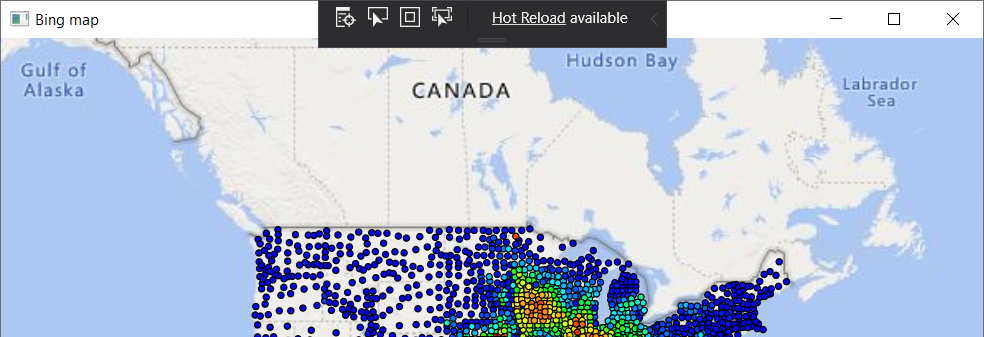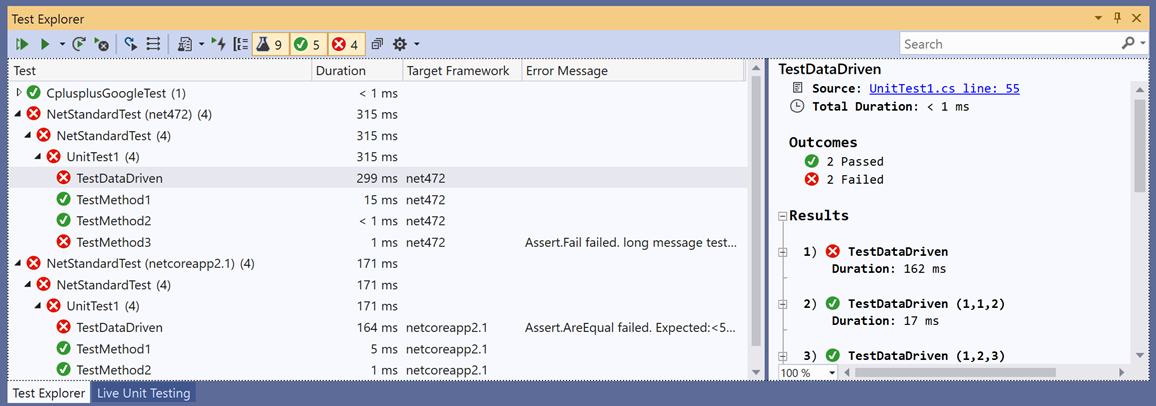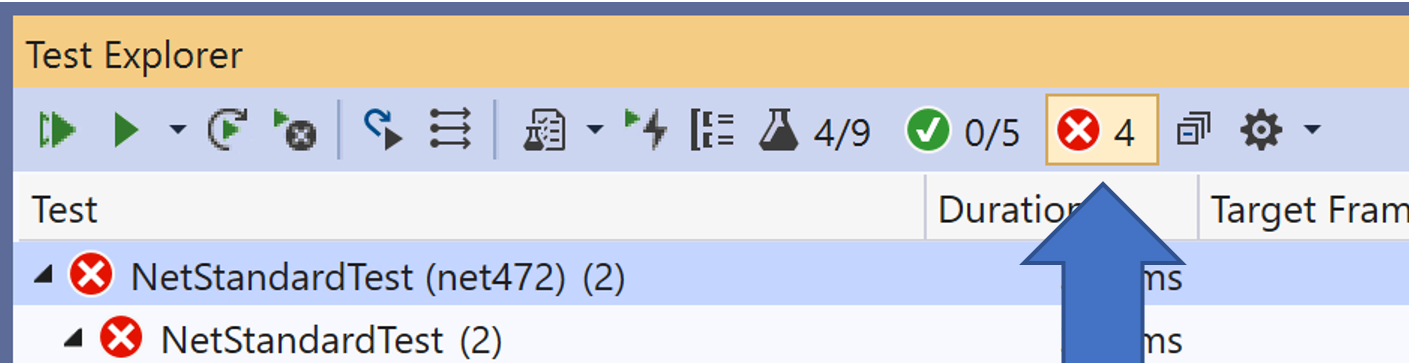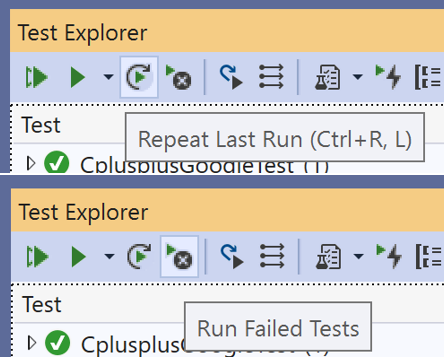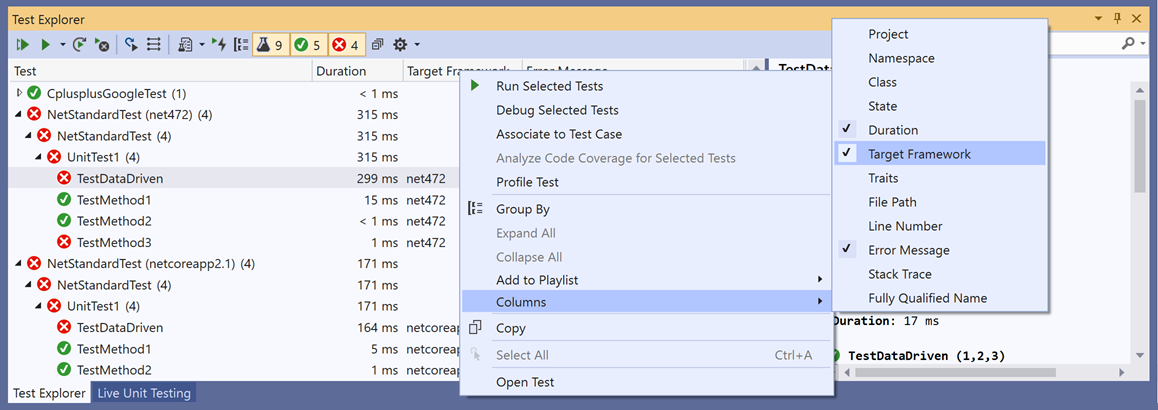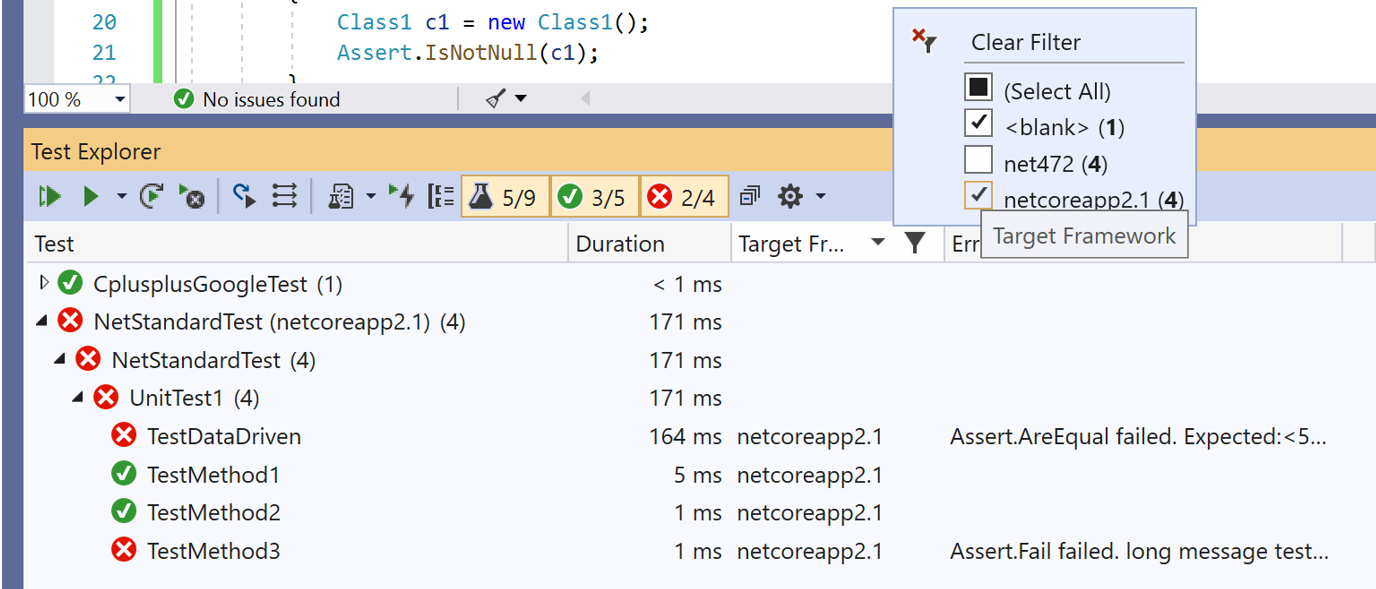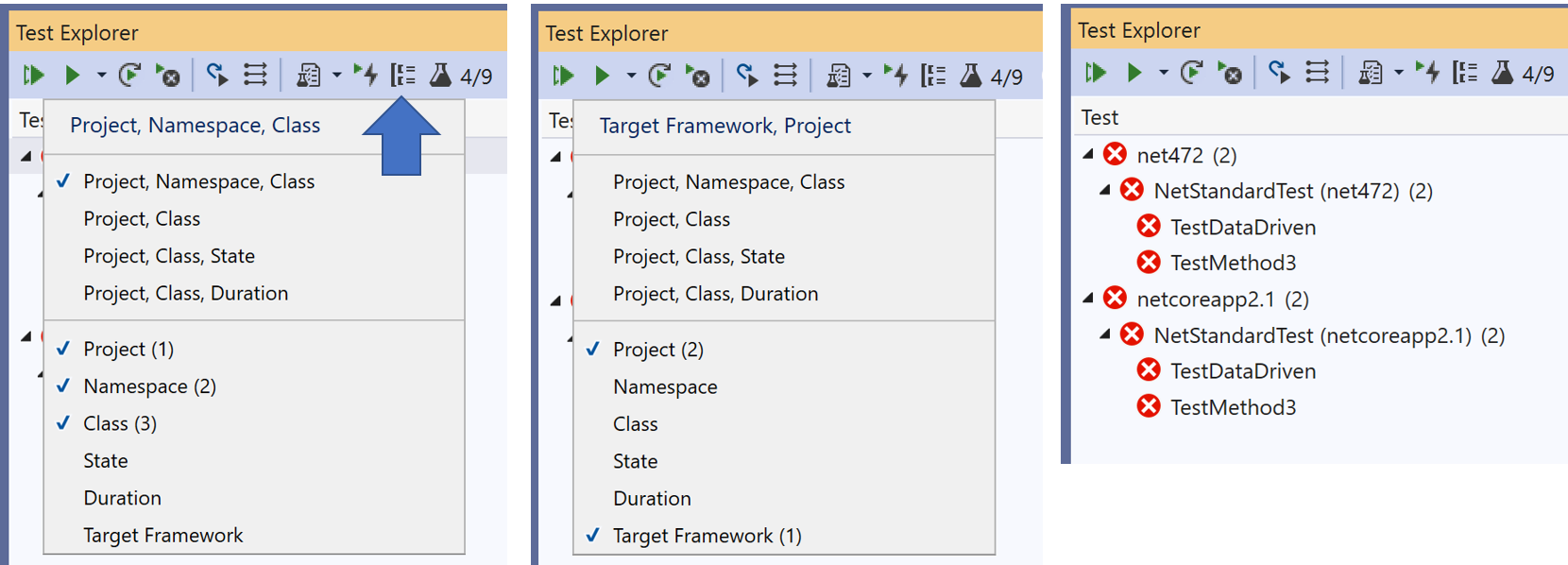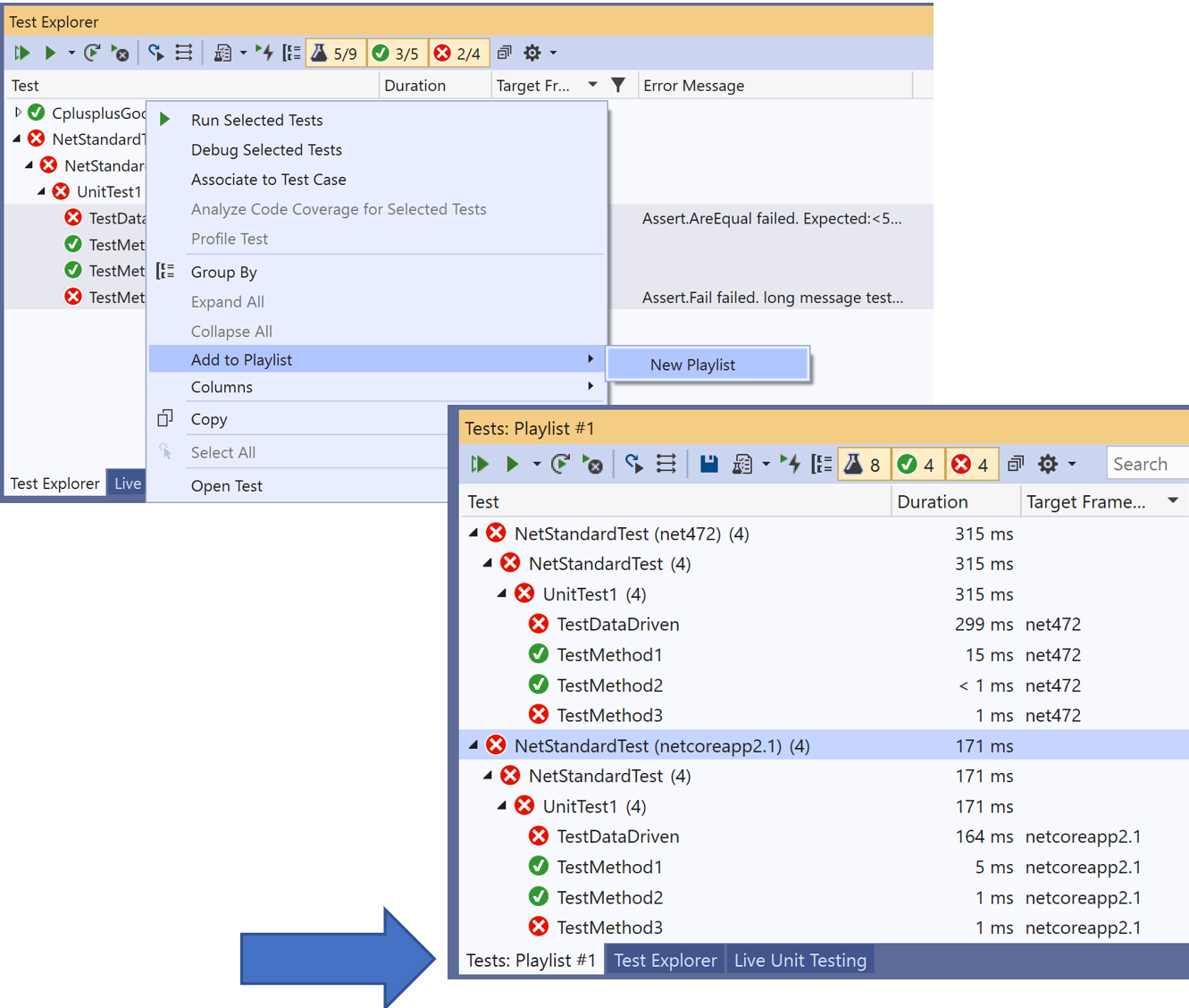Visual Studio 2019 バージョン 16.2 リリース ノート
この記事の内容
Visual Studio 2019 バージョン 16.2 の新機能
Visual Studio 2019 バージョン 16.2.5
Visual Studio 2019 バージョン 16.2.5 で修正された主要な問題
Visual Studio 2019 バージョン 16.2.4
Visual Studio 2019 バージョン 16.2.4 で修正された主要な問題
Visual Studio 2019 バージョン 16.2.3
Visual Studio 2019 バージョン 16.2.3 で修正された主要な問題
Visual Studio 2019 バージョン 16.2.2
Visual Studio 2019 バージョン 16.2.2 で修正された主要な問題
Visual Studio 2019 バージョン 16.2.1
既知の問題
フィードバックと提案
ブログ
Visual Studio 2019 リリース ノート履歴
さらに 10 個を表示
開発者コミュニティ
| システム要件
| 互換性
| 頒布可能コード
| リリース履歴
| ライセンス条項
| ブログ
| Visual Studio のドキュメントの最新情報
これは Visual Studio の最新バージョンではありません。 最新のリリースをダウンロードするには、Visual Studio のサイトにアクセスしてください。
Visual Studio 2019 バージョン 16.2 の新機能 このバージョンはサポート対象外になりました。 Visual Studio のサポートの詳細については、Visual Studio 2019 のサポート ポリシー に関するページを参照してください。
最新バージョンのリリース ノート を参照するか、Visual Studio サイトにアクセスして、サポートされている最新バージョンの Visual Studio 2019 をダウンロードしてください。
Visual Studio 2019 バージョン 16.2 のリリース Visual Studio 2019 ブログ は、Visual Studio エンジニアリング チームからの製品の分析情報の公式な情報源です。 Visual Studio 2019 リリースの詳細については、次の投稿を参照してください。
リリース日: 2019 年 9 月 10 日
Visual Studio 2019 バージョン 16.2.5 で修正された主要な問題 Diagnostics Hub Standard Collector Service によって特定のファイル操作が適切に偽装されなかった場合に、特権の昇格の脆弱性が存在します。 この脆弱性の悪用に成功した攻撃者は、昇格された特権を取得できます。 脆弱なシステムへの特権のないアクセスを持つ攻撃者が、この脆弱性を悪用する可能性があります。 セキュリティ更新プログラムでは、Diagnostics Hub Standard Collector Service によってファイル操作が正しく偽装されるようにすることで、この脆弱性に対処します。
.NET Core によって Web 要求が不適切に処理されない場合、サービス拒否の脆弱性が存在します。 攻撃者がこの脆弱性を悪用して、.NET Core Web アプリケーションに対するサービス拒否を発生させる可能性があります。 この脆弱性はリモートで、認証なしで悪用できます。
この更新プログラムでは、.NET Core Web アプリケーションによる Web 要求の処理方法を修正することで、脆弱性に対処します。
リリース日: 2019 年 9 月 5 日
Visual Studio 2019 バージョン 16.2.4 で修正された主要な問題 リリース日: 2019 年 8 月 20 日
Visual Studio 2019 バージョン 16.2.3 で修正された主要な問題 リリース日: 2019 年 8 月 13 日
Visual Studio 2019 バージョン 16.2.2 で修正された主要な問題 特権の昇格脆弱性は、Git for Visual Studio で構成ファイルが正しく解析されないときに存在します。 脆弱性の悪用に成功した攻撃者は、別のローカル ユーザーのコンテキストでコードを実行することができます。 脆弱性を悪用するには、認証された攻撃者が、アプリケーションが完全にインストールされる前に、システム上の Git 構成ファイルを変更する必要があります。 その後、攻撃者は、システム上の別のユーザーを利用して、特定の Git コマンドを実行させる必要があります。 この更新プログラムでは、構成ファイルの編集に必要なアクセス許可を変更することにより、問題が解決されています。
リリース日: 2019 年 8 月 6 日
Visual Studio 2019 バージョン 16.2.1 で修正された主要な問題 リリース日: 2019 年 7 月 24 日
Alt キーを押しながら文字 (単語内の下線で示される) を押すと、スタート ウィンドウの異なるアクションにすばやく移動し、キーボードの完全なアクセシビリティのため、[新しいプロジェクト] のダイアログ画面が開きます。
Visual Studio の起動時にソリューション ファイルを含むあらゆるファイルの種類を取得し、これをスタート ウィンドウ上にドロップすることでファイルが読み込まれます。
スタート ウィンドウと新しいプロジェクトのダイアログは端をドラッグすることでサイズ変更できます。 Visual Studio はウィンドウの呼び出し中に変更されたサイズを記憶します。 タイトル バー領域をダブルクリックするとウィンドウを最大化し、起動中のタスク バー アイコンをクリックするとウィンドウを最小化できます。
開発者コマンド プロンプトと開発者 PowerShell は、[ツール] > [コマンド ライン] または Visual Studio 検索から検索することでアクセスできます。 IDE 内からアクセスすると、現在開いているソリューションまたはフォルダーのパスが自動的に設定されます。
プレビュー機能ツール オプションのページの外観が新しくなり、機能の詳しい情報が表示されるようになりました。 このページの新機能をご覧になり、機能に関するフィードバックをお寄せください。
プレビュー機能: "標準ツール ウィンドウ レイアウト" のプレビュー機能を有効にすると、ツール ウィンドウを開く際の影響を最小限にすることで Visual Studio の起動時間が改善されます。
バックアップ ファイルが一時フォルダーに保存されることで、OneDrive と同期している [マイ ドキュメント] フォルダーで不要なストレージ領域が使用されなくなりました
サインインを 1 回するだけで、Visual Studio、Azure CLI または Azure PowerShell の Azure リソースにアクセスできるようになりました。
開発者向け PowerShell を使うと、開発者コマンド プロンプトで行えることをすべて行えますが、これからは使い慣れた PowerShell インターフェイスから行えるようになりました。
[新しいプロジェクト] ダイアログで保持されるフィルター
LSP: 大規模なスニペットをさらにサポートするために折りたたみ範囲が更新されました
Newtonsoft.Json を使用する拡張機能が、新しいバージョンの機能を活用できます。
Clang で構成されているローカルの CMake プロジェクトの場合、コード分析で実行された clang-tidy チェックがバックグラウンド コード分析の一部としてエディター内警告 (波線) とエラー一覧に表示されるようになりました。
C++ 17 の P0067R5 基本文字列変換の <charconv> ヘッダーが次のように更新されました。
chars_format::fixed と chars_format::scientific の桁数に浮動小数点 to_chars() のオーバーロードが追加されました (chars_format::general precision は一部で未実装です)chars_format::fixed の最短が最適化
C++20 標準ライブラリの次のプレビュー機能が追加されました。
/std:c++latest で使用可能:P0020R6 : atomic<floating-point>P0463R1 : エンディアン列挙型P0482R6 : UTF-8 文字と文字列用の char8_t 型P0653R2 : ポインターを生ポインターに変換するための to_address()/std:c++17 と /std:c++latest で使用可能:P0600R1 : ライブラリの [[nodiscard]]無条件で使用可能:
P0754R2 : <version> ヘッダーP0771R1 : std::function の移動は noexcept にする必要があります
Windows SDK は、Windows 用 CMake および Linux 用 CMake のコンポーネントと依存しなくなりました。
C++ リンカー の機能強化により、繰り返しビルド時間の入力の大部分が大幅に改善しました。 /debug:fast と /incremental の時間は平均で 2 倍、/debug:full は 3 倍から 6 倍改善されています。
Visual Studio インストーラーのサポート
Visual Studio インストーラーで、ユーザーのインストール内容に基づき、より改善されたサイズ領域が検出されるようになりました。 必要な領域が使用可能な領域より大幅に大きい場合、以前の警告がエラーに変わり、インストールがブロックされるようになりました。
空き領域が足りないエラーの例 Microsoft Edge Insider サポート
Visual Studio の ASP.NET と ASP.NET Core プロジェクト向けの新しい Microsoft Edge Insider ブラウザーで JavaScript をデバッグできるようになりました。
ブラウザーをインストールし、JavaScript アプリケーションにブレークポイントを設定し、Edge Insider ブラウザーを使用してデバッグ セッションを開始します。 デバッグが有効な状態で Visual Studio の新しいブラウザー ウィンドウが起動するため、開発者は Visual Studio 内で JavaScript を移動できます。
Edge Insider を使用したデバッグ
Visual Studio ではカスタム CLI パラメーター (例: ---inprivate ) でブラウザーを起動する [ブラウザーの選択] オプションによるカスタム ブラウザー構成のデバッグもサポートしています。
カスタム CLI パラメーターのサポート
ユーザーの要望により、using の並べ替え コマンドが using の削除 コマンドと再び分離されました。 using の並べ替え コマンドが [編集] > [IntelliSense] から使用できるようになりました。
using の並べ替え
switch ステートメントを switch 式に変換できるようになりました。 switch 式 は新しい C# 8.0 の機能であるため、プロジェクト ファイルの下で言語バージョンをプレビューに設定してください。 switch キーワードにカーソルを置き、[Ctrl + .] を押してクイック アクションおよびリファクタリング メニューを開いて、[Convert switch statement to expression]\(switch ステートメントを式に変換する\) を選択します。
switch ステートメントを switch 式に変換する
開発者がコード修正を含むパラメーターを生成できるようになりました。 変数名にカーソルを置き、[Ctrl + .] を押してクイック アクションおよびリファクタリング メニューを開きます。 変数を生成する オプションを選択して新しいパラメーターを生成します。
パラメーターのコード修正を生成する WPF/UWP アプリケーションを構築しているお客様は、Visual Studio XAML ツールの次の点が改善されます。
XAML 用のデバッグ ツール:
XAML C# エディット コンティニュが XAML ホット リロードという名前に変更: WPF/UWP のお客様向けの XAML C# エディット コンティニュが、XAML ホット リロード という名前に変更されました。この新しい名前は機能の実際の動作 (XAML の編集後の一時停止が不要であること) により近いものとし、Xamarin.Forms の同様の機能 と一致させることを意図しています。XAML ホット リロードの使用可能/使用不可: XAML ホット リロードが使用可能か使用不可かを示し、関連ドキュメントにリンクされるようにアプリ内ツール バーが更新されました。 この改善の前は、XAML ホット リロードが動作しているかをお客様が知るには、この機能を自ら試すしかありませんでしたが、これが混乱の原因になっていました。アプリ内のツールバーにテーマが使用できるようになりました: Visual Studio で選択したテーマの色に従って、アプリ内ツールバーのスタイルが設定されるようになりました。
アプリ内ツール バーにテーマが設定されました
アプリ内のツールバーの要素の選択動作が変わりました: 実行中のアプリ内の要素を選択するための、アプリ内ツールバー機能 "選択範囲を有効にする" の動作が更新されました。 この変更により、セレクターは最初の要素が選択された後、要素の選択を停止します。 これで、F12 ブラウザー ツールなどの類似のツールと一致するようになります。これは、お客様のフィードバックに基づいています。
[テスト エクスプローラー] の UI が大幅に改善されました。これには、大規模なテスト セットの処理の改善、より自然なフィルター処理、コマンドの見つけやすさの向上、表示するテスト情報をユーザーが微調整できるカスタマイズ可能な列の追加などが含まれます。
更新されたテスト エクスプローラーの UI
Visual Studio のプロセスによるメモリ消費量の大幅な削減と、大量のテストを含むソリューションのテスト検出の高速化。
新しいフィルター ボタンを使うと、テスト結果で簡単にビューをフィルター処理できます。 失敗したテストが 1 回のクリックで表示されます。
テスト結果に対する新しいフィルター ボタン
'失敗したテストの実行' と '前のテストの実行を実行' の追加ボタンを使うと、最もよく使われるテスト関連のキーボード ショートカットの一部を簡単に見つけられます。
失敗したテストの実行および前のテストの実行の実行ボタン
表示される列を選択することで、テストによって表示される情報をひとめでカスタマイズできます。 パフォーマンスを調査するときは期間の列を表示させたり、結果を比較するときはメッセージ列を使ったりできます。 このテーブル レイアウトでは、そのカスタマイズ性についてエラー一覧のテーブルが模倣されています。 列ヘッダーにカーソルを合わせると表示されるフィルター アイコンを使って、列をフィルター処理することもできます。
右クリックしてどの列を表示させるか選択する フィルターできる列
テスト階層の階層ごとに表示される内容を指定することができます。 既定の階層は、プロジェクト、名前空間、クラスの順ですが、結果または期間のグループ化を選択することもできます。
グループ化を使ってテスト階層をカスタマイズする
テストのステータス ウィンドウ (メッセージや出力などを表示するテスト一覧の下のウィンドウ) がより使いやすくなりました。 ユーザーがテキストの substring をコピーでき、出力をより読みやすくするためフォント幅が固定されます。
プレイリストを複数のタブで表示でき、必要に応じてより簡単に作成したり破棄したりできます。
別のタブでプレイリストを開く
テスト エクスプローラーに Live Unit Testing のビューが追加されました。 これには、Live Unit Testing (ライブ テスト セット) に現在含まれているすべてのテストが表示されるため、テスト担当者は、手動で実行するテスト結果とは別に、Live Unit Testing の結果を簡単に追跡できます。
ターゲットが複数のテスト結果を表示できるターゲット フレームワークの列があります。
このリリースには、次の Xamarin.iOS SDK が含まれています。
Azure DevOps Server (TFS) の新しいプロジェクトを作成するためのプロジェクト作成ウィザードがチーム エクスプローラーから削除されました。 新しいプロジェクトを作成するユーザーは引き続き Azure DevOps Server インスタンスに移動し、Web UI 経由でプロジェクトを作成できます。
Azure DevOps Server (TFS) プロジェクトと接続しているときの SharePoint 統合タブがチーム エクスプローラーから削除されました。 Azure DevOps/SharePoint 統合が TFS 2018 で非推奨になりました 。
Visual Studio 2019 バージョン 16.2 で修正された主要なイシュー Visual Studio 2019 バージョン 16.2 のすべての問題と、利用可能な回避策については、以下のリンクを参照してください。
皆様のご意見をお待ちしております。 問題がある場合は、インストーラーまたは Visual Studio IDE 自体の右上隅にある [問題の報告] オプションからお知らせください。 右上隅に Visual Studio 開発者コミュニティ で問題を追跡したりすることにより、質問、回答の検索、新機能を提案したりすることができます。
ライブ チャット サポート を介して、無料のインストールのヘルプを取得することもできます。
開発者ツールのブログで提供されている洞察や推奨事項を活用すると、すべての新しいリリースに関する最新情報を入手し続けることができ、さまざまな機能について掘り下げた記事を参照することもできます。
Visual Studio 2019 リリース ノート履歴 過去のバージョンの Visual Studio 2019 に関連する詳細については、「Visual Studio 2019 リリース ノート履歴 」のページを参照してください。
ページのトップへ  Visual Studio 2019 バージョン 16.2 リリース ノート
Visual Studio 2019 バージョン 16.2 リリース ノート![[新しいプロジェクト] ダイアログのフィルター](media/16.2/npdfilter16-2p1.png)